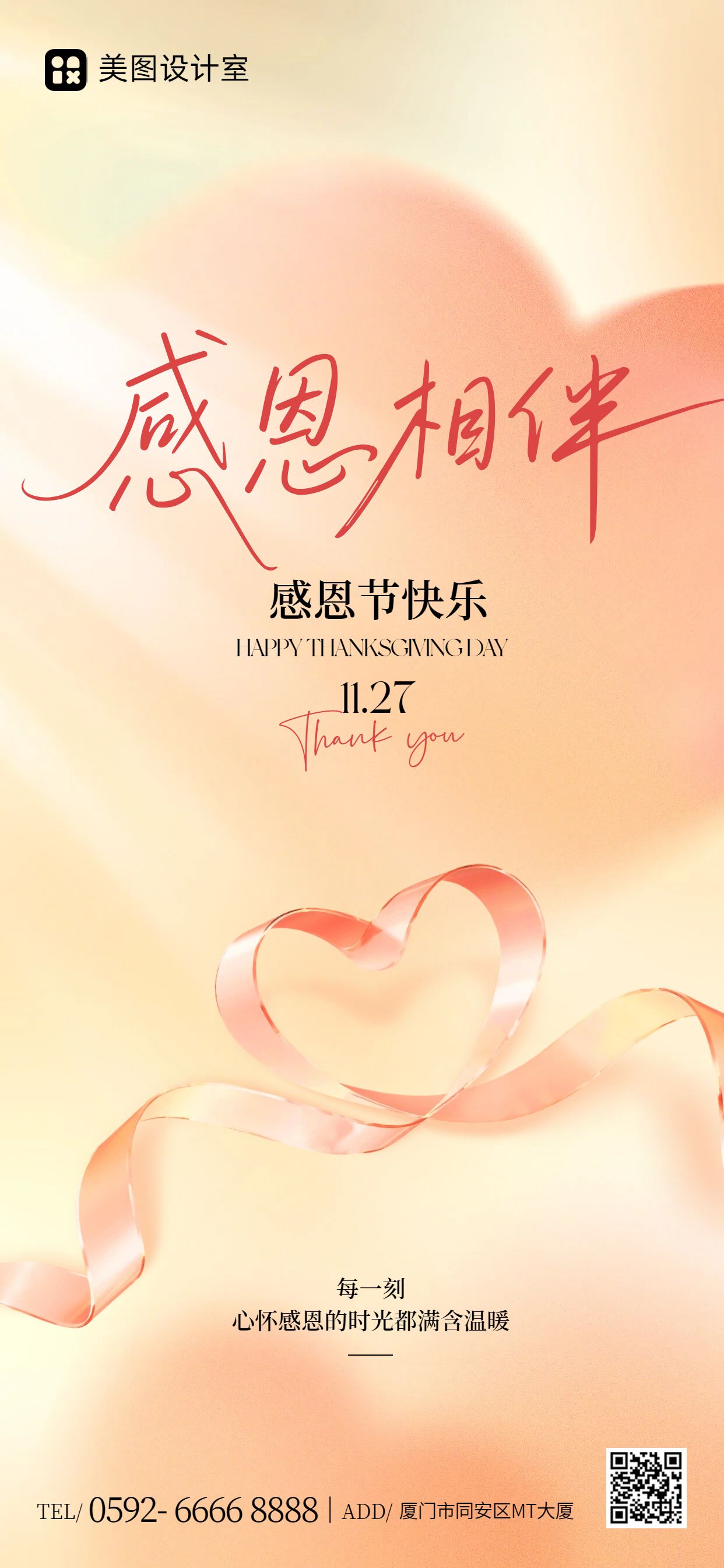怎么让衣服变颜色?试试这个超简单的换色方法!
有时候拍完一张照片,回头一看才发现——衣服颜色不搭配背景,或者根本不是你想要的风格。这种时候该怎么办?重新拍一遍太麻烦了,其实你可以试试在图里“换个颜色”!今天这篇文章就来手把手教你美图设计室怎么让衣服变颜色,不用PS,不用美术基础,几步操作就能换出你想要的颜色效果,让照片质感提升不止一个档次!
1.点击“服装换色”功能,进入换色入口
首先打开美图设计室,点击首页功能栏里的”服装换色“。这是一个非常智能的换色工具,专门用来调整照片里衣服、配饰等局部区域的颜色,而且操作比你想象的还简单。进入这个页面之后,就可以准备上传照片啦。

2.上传你想调整衣服颜色的照片
点击”上传图片“,从电脑中选择你想换色的照片。建议选择清晰度高、光线均匀的照片,这样换色效果会更自然。不需要专门的人像照,生活照、街拍甚至自拍也都可以处理。

3.自动识别衣服区域
上传成功后,系统会自动识别出照片中的衣服或配饰,并显示可替换区域。你可以用鼠标手动圈选、调整范围,确保只选中衣服部分,避免影响到脸部或背景。别担心,操作很直观,新手也能轻松掌握。

4.第四步:选择你想替换的新颜色
在色板区域,你可以直接点击喜欢的颜色进行预览,颜色会立刻应用在衣服区域上。支持几十种基础色调和自定义颜色选择。

5.点击“生成”并预览换色效果
颜色选好之后,点击”生成“按钮,系统会自动渲染新的颜色效果,大概几秒钟就能完成。如果你觉得颜色不够准确,也可以返回继续微调,直到满意为止。整个过程中不需要任何复杂设置,所有换色都是智能化完成,效果也非常自然,不会出现“假脸假衣服”的感觉。

看完上面的步骤,是不是觉得美图设计室怎么让衣服变颜色这件事,原来这么简单?不用学习复杂的图像处理软件,也不用请人帮忙,动动鼠标,几分钟就能搞定。无论你是想调整服装风格,还是为照片提亮重点,这个换色功能都能带来不一样的视觉效果。赶紧去试试吧,说不定还能发现意想不到的穿搭灵感哦!
美图设计室提供众多设计模板,涵盖海报、插画、电商、壁纸、PPT、贺卡、Banner、易拉宝等类型的设计需求,还有各种中文字体、海量素材和自有版权库,满足你的一切设计需求。
所有颜色都可以替换吗?会不会失真?
能同时换衣服和帽子/首饰的颜色吗?
会影响皮肤或背景颜色吗?
换完颜色的照片可以直接使用吗?
文章精选